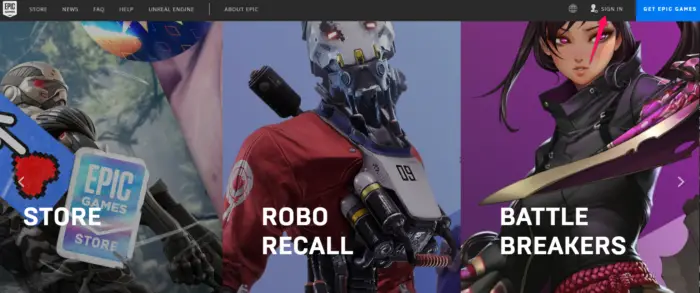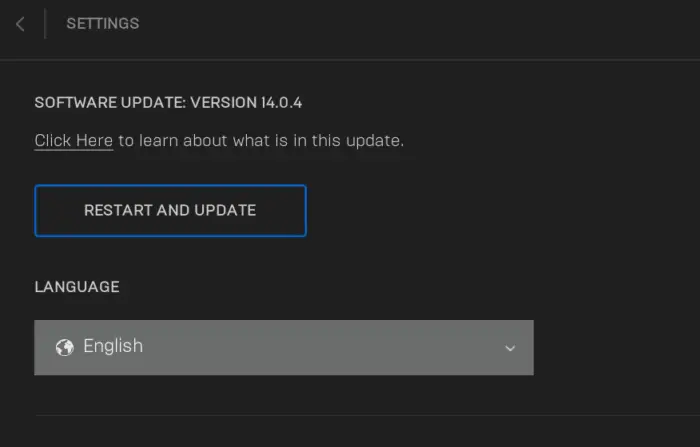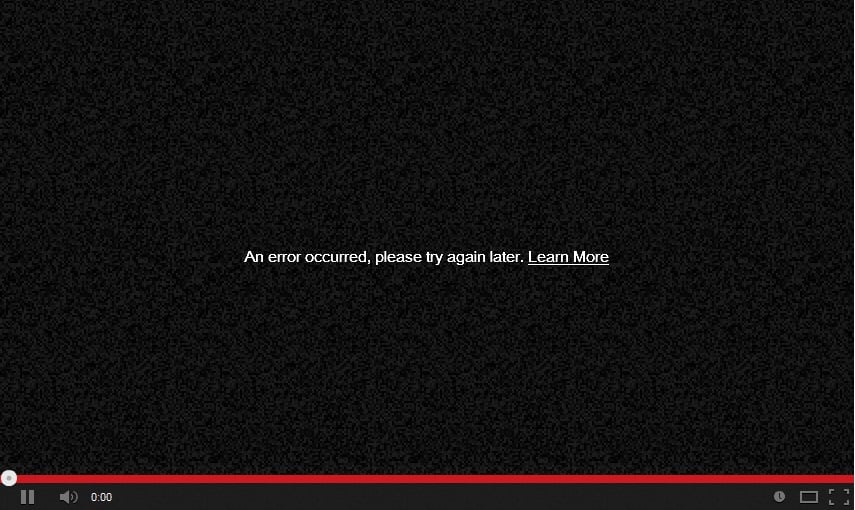Download PC Repair Tool to quickly find & fix Windows errors automatically
Today we’ll talk about fixing Epic Games Store Error Product Activation Failed. While trying to download and install free games from Epic Games Store, users have reported coming across the Product Activation Failed error. The message says-
Product Activation Failed!
There was a problem reaching the web purchase service. Try sorting out the connectivity issue and try again.
Error Code: E200-0 or E10-0 or E150-0
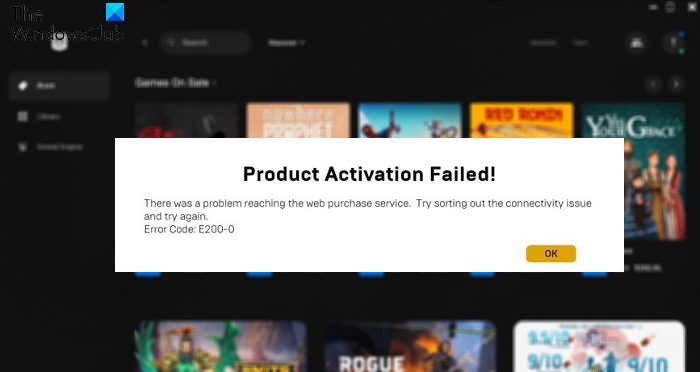
Worry not if you are also struggling with the same error message. It’s very easy to troubleshoot this issue. Just try the solutions below in this article to fix the problem.
What causes Epic Games Store Error Product Activation Failed error?
Epic Games Store Error Product Activation Failed is the talk of the gaming industry. The problem is common among users trying to redeem free games from Epic Games Store. As it turns out, due to demands and the download of free games, the platform is struggling to handle the load, resulting in the problem in the question. To get rid of the issue, the best thing you can try is to wait until the developers fix the problem. But there are specific steps you can take to accelerate the process. Let’s check them out one-by-one.
Below is a list of all the effective solutions to try to fix the Epic Games Store Error Product Activation Failed with codes E10-0, E200-0, E150-0, etc.
- Check the server status
- Try the web client
- Re-Login again
- Update the launcher
- Run as administrator
- Use VPN
Now, let’s take a look at all the solutions in detail.
1] Check the server status
Whenever you face the Epic Games Store Error Product Activation Failed, the first thing you need to try is to check the Epic Games Store server status. As it turns out, if the Epic Games Store servers are down, you will become likely to face different issues, including the one you are currently facing. So, visit the Epic Games Store web client, and check if there’s an ongoing issue with Epic Games Store. If yes, wait until the problem is solved.
2] Try the web client
For most of the users, the problem was fixed by using the Epic Games Store web client. As it turns out, there can be an ongoing issue with the launcher causing the problem. Use the web client and check if the problem is fixed. Here’s how.
- Open any browser and visit the Epic Games website.
- Click on the Sign In option present in the top-right corner.
- Log in with your credentials.
- Check if you are able to download the games or not.
See: Fix Epic Games Connection error, issues and problems
3] Re-Login again
The next solution on the list is to simply sign out of your Epic Games account and close the client. This solution was adequate for most of the users struggling with the problem. Here are the exact steps you need to follow.
- First off, click on the initials present at the top right corner.
- From the context menu, click on the Sign Out option.
- Now, close the application and wait for a few minutes.
- Launch the application again and log in with your credentials.
Check if you are still facing the problem. If yes, try the next solution on the list.
4] Update the launcher
Not having the latest launcher update can be another primary reason behind the problem. To get rid of the issue, you will have to download the latest update. Here’s how to do it.
- Launch Epic Games Launcher.
- Click on the initials at the top right corner and choose Settings from the context menu.
- Check if there’s any available update.
- If yes, download it to fix the problem.
See: Fix Epic Games error code IS-MF-01 and LS-0009
5] Run as administrator
The next solution on the card is to run the launcher with administrative rights. Sometimes, not having administrative privileges can be the primary reason behind the problem. So, provide the rights and check if it resolves the issue. Here’s how.
- Right-click on Epic Games Launcher and select the Properties option.
- Switch to the compatibility tab.
- Checkmark Run this program as an administrator option.
- Click on Apply > OK.
That’s it.
Read: Fix Epic Games error code AS-3: No connection
6] Use VPN
For users, the problem was resolved by using a VPN application. So you can use the same and check if it fixes the problem.
How do I fix product activation failed in Epic Games?
The problem is caused to traffic overload. So, the best thing to fix Product Activation Failed in Epic Games is to wait until the developers fix the problem. However, you can try these solutions to accelerate the process from your side: Login again to the launcher, run the launcher with admin rights, download the latest launcher update, and try VPN.
Read Next: Fix Epic Games Launcher not displaying properly or appears blank.
Aman Kumar is a student of Information Technology and a tech enthusiast by passion. He loves hanging out with the latest tech and gadgets. If not writing, you’ll find him managing his crypto portfolio.
Ряд пользователей браузеров при переходе на какой-либо сайт (наиболее часто данная проблема встречается на сайте Steam) могут столкнуться с ошибкой и соответствующим сообщением «An error occurred while processing your request». Обновление страницы проблемного сайта обычно ничего не даёт, пользователь сталкивается с упомянутой проблемой вновь и вновь. В этом материале я расскажу, что это за сообщение, при каких условиях появляется данная проблема, и как исправить её на вашем ПК.
Содержание
- Что такое An error occurred while processing your request
- Как исправить ошибку An error occurred
- Заключение
Что такое An error occurred while processing your request
В переводе с английского языка текст данной ошибки звучит как «Произошла ошибка во время обработки вашего запроса». Как уже упоминалось выше, наиболее часто на возникновение данной ошибки жалуются пользователи Steam, которые при переходе на данный сайт встречают описанную дисфункцию.
При этом данная ошибка может встречаться и на других ресурсах, и в абсолютном большинстве случаев имеет браузерную основу (пользователи различных онлайн-программ практически с ней не сталкиваются).
Причины данной ошибки следующие:
- Сбой или перегрузка сервера, обрабатывающего ваш запрос;
- Случайный сбой вашего ПК;
- Кэш вашего браузера повреждён;
- Ошибка SSL-сертификата вашего браузера;
- Проблемы с HTTPS-протоколом у ряда сайтов;
- Проблема с HTTPS-расширениями вашего браузера (например, с «HTTPS Everywhere»).
После определения причин дисфункции перейдём к описанию того, как избавиться от ошибки Sorry, an error occurred while processing your request.
Как исправить ошибку An error occurred
Итак, вы встретились с упомянутой проблемой и думаете, как её устранить. Рекомендую выполнить следующий ряд действий:
- Попробуйте просто перезагрузить свой компьютер. Это помогает чаще, чем может показаться;
- Немного подождите. Во многих случаях (особенно это касается пользователей Steam) сервера бывают перегружены или «упали», потому необходимо некоторое время для решения проблемы администрацией сервера. В подобных случаях нужно немного подождать (часто хватает и суток) чтобы проблема была решена;
- Очистите кэш и куки вашего браузера. К примеру, в браузере Мозилла это делается переходом в «Настройки», затем в закладку «Приватность», и кликом на «Удалить вашу недавнюю историю». В открывшимся окне «Удаление истории» в «Подробности» поставьте галочку на «Кэш» и удалите последний;
- Попробуйте сменить ваш браузер, использовав альтернативный веб-обозреватель при осуществлении перехода на проблемный сайт;
- Если вы не можете запустить игру Steam с браузера (через веб-лаунчер), попробуйте использовать находящийся на вашем ПК exe-файл данной игры для её запуска (сам файл часто находится в папке Steam);
- Удалите SSL-сертификат проблемного сайт. Удаление SSL-сертификата проблемного сайта, по отзывам пользователей, может помочь в решении ошибки An error occurred while processing your request. Как удалить проблемный сертификат описано;
- Попробуйте использовать не зашифрованную версию сайта (при возможности). Обычно адрес зашифрованного сайта начинается с https. Попробуйте использовать тот же адрес, но с началом на http (без окончания s), это может помочь в вопросе как пофиксить ошибку An error occurred while processing your request;
- Удалите (отключите) расширения браузера, принуждающие вебсайты работать только c HTTPS (например, уже упомянутое расширение «HTTPS Everywhere»);
- Если данная ошибка возникла при работе с социальной сетью (например, с Фейсбук), попробуйте выйти из неё, а потом вновь выполнить вход;
- Уведомьте администрацию проблемного ресурса о возникшей проблеме (обычно, хватает соответствующего письма в службу технической поддержки).
Заключение
В данном материале мной была рассмотрена тема «An error occurred while processing your request, что делать», обозначены причины данной проблемы и намечены пути её решения. В большинстве случаев данная ошибка возникает из-за перегрузки или «падения» серверов, и от пользователя требуется немного подождать, дабы всё пришло в норму. В иных же случаях попробуйте выполнить очистку кэша вашего браузера, так как именно этот совет оказался весьма эффективным в решении данной проблемы на пользовательских ПК.
Опубликовано 02.02.2017 Обновлено 19.02.2021
Содержание
- An error occurred while processing your request, что делать?
- Что такое An error occurred while processing your request
- Как исправить ошибку An error occurred
- Заключение
- 500 Internal Server Error #2530
- Comments
- Subusers front-end error on creation. version 1.0.3 #2606
- Comments
An error occurred while processing your request, что делать?
Ряд пользователей браузеров при переходе на какой-либо сайт (наиболее часто данная проблема встречается на сайте Steam) могут столкнуться с ошибкой и соответствующим сообщением «An error occurred while processing your request». Обновление страницы проблемного сайта обычно ничего не даёт, пользователь сталкивается с упомянутой проблемой вновь и вновь. В этом материале я расскажу, что это за сообщение, при каких условиях появляется данная проблема, и как исправить её на вашем ПК.
Что такое An error occurred while processing your request
В переводе с английского языка текст данной ошибки звучит как «Произошла ошибка во время обработки вашего запроса». Как уже упоминалось выше, наиболее часто на возникновение данной ошибки жалуются пользователи Steam, которые при переходе на данный сайт встречают описанную дисфункцию.
При этом данная ошибка может встречаться и на других ресурсах, и в абсолютном большинстве случаев имеет браузерную основу (пользователи различных онлайн-программ практически с ней не сталкиваются).
Причины данной ошибки следующие:
- Сбой или перегрузка сервера, обрабатывающего ваш запрос;
- Случайный сбой вашего ПК;
- Кэш вашего браузера повреждён;
- Ошибка SSL-сертификата вашего браузера;
- Проблемы с HTTPS-протоколом у ряда сайтов;
- Проблема с HTTPS-расширениями вашего браузера (например, с «HTTPS Everywhere»).
После определения причин дисфункции перейдём к описанию того, как избавиться от ошибки Sorry, an error occurred while processing your request.
Как исправить ошибку An error occurred
Итак, вы встретились с упомянутой проблемой и думаете, как её устранить. Рекомендую выполнить следующий ряд действий:
- Попробуйте просто перезагрузить свой компьютер. Это помогает чаще, чем может показаться;
- Немного подождите. Во многих случаях (особенно это касается пользователей Steam) сервера бывают перегружены или «упали», потому необходимо некоторое время для решения проблемы администрацией сервера. В подобных случаях нужно немного подождать (часто хватает и суток) чтобы проблема была решена;
- Очистите кэш и куки вашего браузера. К примеру, в браузере Мозилла это делается переходом в «Настройки», затем в закладку «Приватность», и кликом на «Удалить вашу недавнюю историю». В открывшимся окне «Удаление истории» в «Подробности» поставьте галочку на «Кэш» и удалите последний;
Заключение
В данном материале мной была рассмотрена тема «An error occurred while processing your request, что делать», обозначены причины данной проблемы и намечены пути её решения. В большинстве случаев данная ошибка возникает из-за перегрузки или «падения» серверов, и от пользователя требуется немного подождать, дабы всё пришло в норму. В иных же случаях попробуйте выполнить очистку кэша вашего браузера, так как именно этот совет оказался весьма эффективным в решении данной проблемы на пользовательских ПК.
Источник
500 Internal Server Error #2530
Background:
- Panel or Daemon: Panel & Wings
- Version of Panel/Daemon: Panel@1.0.1 — Wings@1.0.0
- Server’s OS: Debian 10
- Your Computer’s OS & Browser: Brave (chromium based browser)
Describe the bug
This bug did not occur on the latest release candidate, but I noticed that my status page, which periodically checks the status of the servers using the Client API, was recording some failures after updating my panel and wings.
So as soon as I received the failure notification, I rushed to the panel to see what was going on, and I saw an internal server 500 error in the console following a request to the /api/client/servers//resources endpoint:
Failed to load the resource: the server responded with a status of 500 (Internal Server Error) .
I changed the disk_check_interval field in the configuration because checking disk usage takes about 5 minutes, and the default delay is close to that, so it was far from ideal in my configuration, so I set it to 7200 .
I think the 500 error occurs when the disk usage check is in progress (given its recurrence)
Panel: php -v » PHP 7.4.8
Daemon: uname -a and docker info » Linux vps-ee197cf8 4.19.0-10-cloud-amd64 #1 SMP Debian 4.19.132-1 (2020-07-24) x86_64 GNU/Linux
To Reproduce
Steps to reproduce the behavior:
- Edit the disk_check_interval field to an higher value
- Visit the panel while the check is in progress (or use a tool to periodically check the endpoint of the api like Statping)
- Open the browser console
- See error
Expected behavior
Same behavior before version 1.0.0, no error 500 when the disk usage check is running.
The text was updated successfully, but these errors were encountered:
Источник
Subusers front-end error on creation. version 1.0.3 #2606
System information
- PHP 7.4.11 (cli)
- Ubuntu 18.04
- Pterodactyl 1.0.3
- wings 1.0.1
Client information:
Browser: Google chrome.
OS: windows 10.
To Reproduce
Steps to reproduce the behavior:
- Go to servers and choose a server.
- Click on subusers and press add user.
- fill in a e-mail and press some permissions. and press invite user
- See error below (i also included a stacktrace that happens when i press it. located in ./pterodactyl/storage/logs/).
What i tried so far:
- Cleaning cache and upgrading pterodactyl through the steps from the official site.
- Full reinstalling manually.
- Searching for error on wings [no error while doing wings —debug]
Screenshot:
Server is also replying with error code 500:
Stack trace:
#0 /var/www/pterodactyl/vendor/laravel/framework/src/Illuminate/Database/Connection.php(631): IlluminateDatabaseConnection->runQueryCallback
#1 /var/www/pterodactyl/vendor/laravel/framework/src/Illuminate/Database/Connection.php(465): IlluminateDatabaseConnection->run
#2 /var/www/pterodactyl/vendor/laravel/framework/src/Illuminate/Database/Connection.php(417): IlluminateDatabaseConnection->statement
#3 /var/www/pterodactyl/vendor/laravel/framework/src/Illuminate/Database/Query/Processors/Processor.php(32): IlluminateDatabaseConnection->insert
#4 /var/www/pterodactyl/vendor/laravel/framework/src/Illuminate/Database/Query/Builder.php(2772): IlluminateDatabaseQueryProcessorsProcessor->processInsertGetId
#5 /var/www/pterodactyl/vendor/laravel/framework/src/Illuminate/Queue/DatabaseQueue.php(162): IlluminateDatabaseQueryBuilder->insertGetId
#6 /var/www/pterodactyl/vendor/laravel/framework/src/Illuminate/Queue/DatabaseQueue.php(83): IlluminateQueueDatabaseQueue->pushToDatabase
#7 /var/www/pterodactyl/vendor/laravel/framework/src/Illuminate/Bus/Dispatcher.php(182): IlluminateQueueDatabaseQueue->push
#8 /var/www/pterodactyl/vendor/laravel/framework/src/Illuminate/Bus/Dispatcher.php(158): IlluminateBusDispatcher->pushCommandToQueue
#9 /var/www/pterodactyl/vendor/laravel/framework/src/Illuminate/Bus/Dispatcher.php(73): IlluminateBusDispatcher->dispatchToQueue
#10 /var/www/pterodactyl/vendor/laravel/framework/src/Illuminate/Notifications/NotificationSender.php(207): IlluminateBusDispatcher->dispatch
#11 /var/www/pterodactyl/vendor/laravel/framework/src/Illuminate/Notifications/NotificationSender.php(76): IlluminateNotificationsNotificationSender->queueNotification
#12 /var/www/pterodactyl/vendor/laravel/framework/src/Illuminate/Notifications/ChannelManager.php(39): IlluminateNotificationsNotificationSender->send
#13 /var/www/pterodactyl/vendor/laravel/framework/src/Illuminate/Notifications/RoutesNotifications.php(18): IlluminateNotificationsChannelManager->send
#14 /var/www/pterodactyl/app/Observers/SubuserObserver.php(41): PterodactylModelsUser->notify
#15 (0): PterodactylObserversSubuserObserver->created
#16 /var/www/pterodactyl/vendor/laravel/framework/src/Illuminate/Events/Dispatcher.php(400): call_user_func_array
#17 /var/www/pterodactyl/vendor/laravel/framework/src/Illuminate/Events/Dispatcher.php(226): IlluminateEventsDispatcher->IlluminateEvents
#18 /var/www/pterodactyl/vendor/laravel/framework/src/Illuminate/Database/Eloquent/Concerns/HasEvents.php(189): IlluminateEventsDispatcher->dispatch
#19 /var/www/pterodactyl/vendor/laravel/framework/src/Illuminate/Database/Eloquent/Model.php(886): IlluminateDatabaseEloquentModel->fireModelEvent
#20 /var/www/pterodactyl/vendor/laravel/framework/src/Illuminate/Database/Eloquent/Model.php(728): IlluminateDatabaseEloquentModel->performInsert
#21 /var/www/pterodactyl/app/Repositories/Eloquent/EloquentRepository.php(106): IlluminateDatabaseEloquentModel->save
#22 /var/www/pterodactyl/app/Services/Subusers/SubuserCreationService.php(104): PterodactylRepositoriesEloquentEloquentRepository->create
#23 /var/www/pterodactyl/vendor/laravel/framework/src/Illuminate/Database/Concerns/ManagesTransactions.php(28): PterodactylServicesSubusersSubuserCreationService->PterodactylServicesSubusers
#24 /var/www/pterodactyl/app/Services/Subusers/SubuserCreationService.php(106): IlluminateDatabaseConnection->transaction
#25 /var/www/pterodactyl/app/Http/Controllers/Api/Client/Servers/SubuserController.php(92): PterodactylServicesSubusersSubuserCreationService->handle
#26 (0): PterodactylHttpControllersApiClientServersSubuserController->store
#27 /var/www/pterodactyl/vendor/laravel/framework/src/Illuminate/Routing/Controller.php(54): call_user_func_array
#28 /var/www/pterodactyl/vendor/laravel/framework/src/Illuminate/Routing/ControllerDispatcher.php(45): IlluminateRoutingController->callAction
#29 /var/www/pterodactyl/vendor/laravel/framework/src/Illuminate/Routing/Route.php(239): IlluminateRoutingControllerDispatcher->dispatch
#30 /var/www/pterodactyl/vendor/laravel/framework/src/Illuminate/Routing/Route.php(196): IlluminateRoutingRoute->runController
#31 /var/www/pterodactyl/vendor/laravel/framework/src/Illuminate/Routing/Router.php(685): IlluminateRoutingRoute->run
#32 /var/www/pterodactyl/vendor/laravel/framework/src/Illuminate/Pipeline/Pipeline.php(128): IlluminateRoutingRouter->IlluminateRouting
#33 /var/www/pterodactyl/app/Http/Middleware/Api/Client/Server/SubuserBelongsToServer.php(29): IlluminatePipelinePipeline->IlluminatePipeline
#34 /var/www/pterodactyl/vendor/laravel/framework/src/Illuminate/Pipeline/Pipeline.php(167): PterodactylHttpMiddlewareApiClientServerSubuserBelongsToServer->handle
#35 /var/www/pterodactyl/app/Http/Middleware/Api/Client/Server/AuthenticateServerAccess.php(84): IlluminatePipelinePipeline->IlluminatePipeline
#36 /var/www/pterodactyl/vendor/laravel/framework/src/Illuminate/Pipeline/Pipeline.php(167): PterodactylHttpMiddlewareApiClientServerAuthenticateServerAccess->handle
#37 /var/www/pterodactyl/app/Http/Middleware/Api/AuthenticateIPAccess.php(28): IlluminatePipelinePipeline->IlluminatePipeline
#38 /var/www/pterodactyl/vendor/laravel/framework/src/Illuminate/Pipeline/Pipeline.php(167): PterodactylHttpMiddlewareApiAuthenticateIPAccess->handle
#39 /var/www/pterodactyl/app/Http/Middleware/Api/AuthenticateKey.php(82): IlluminatePipelinePipeline->IlluminatePipeline
#40 /var/www/pterodactyl/vendor/laravel/framework/src/Illuminate/Pipeline/Pipeline.php(167): PterodactylHttpMiddlewareApiAuthenticateKey->handle
#41 /var/www/pterodactyl/app/Http/Middleware/Api/ApiSubstituteBindings.php(75): IlluminatePipelinePipeline->IlluminatePipeline
#42 /var/www/pterodactyl/app/Http/Middleware/Api/Client/SubstituteClientApiBindings.php(60): PterodactylHttpMiddlewareApiApiSubstituteBindings->handle
#43 /var/www/pterodactyl/vendor/laravel/framework/src/Illuminate/Pipeline/Pipeline.php(167): PterodactylHttpMiddlewareApiClientSubstituteClientApiBindings->handle
#44 /var/www/pterodactyl/app/Http/Middleware/Api/IsValidJson.php(36): IlluminatePipelinePipeline->IlluminatePipeline
#45 /var/www/pterodactyl/vendor/laravel/framework/src/Illuminate/Pipeline/Pipeline.php(167): PterodactylHttpMiddlewareApiIsValidJson->handle
#46 /var/www/pterodactyl/vendor/laravel/framework/src/Illuminate/Session/Middleware/AuthenticateSession.php(58): IlluminatePipelinePipeline->IlluminatePipeline
#47 /var/www/pterodactyl/vendor/laravel/framework/src/Illuminate/Pipeline/Pipeline.php(167): IlluminateSessionMiddlewareAuthenticateSession->handle
#48 /var/www/pterodactyl/app/Http/Middleware/Api/SetSessionDriver.php(37): IlluminatePipelinePipeline->IlluminatePipeline
#49 /var/www/pterodactyl/vendor/laravel/framework/src/Illuminate/Pipeline/Pipeline.php(167): PterodactylHttpMiddlewareApiSetSessionDriver->handle
#50 /var/www/pterodactyl/vendor/laravel/framework/src/Illuminate/Routing/Middleware/ThrottleRequests.php(59): IlluminatePipelinePipeline->IlluminatePipeline
#51 /var/www/pterodactyl/vendor/laravel/framework/src/Illuminate/Pipeline/Pipeline.php(167): IlluminateRoutingMiddlewareThrottleRequests->handle
#52 /var/www/pterodactyl/vendor/laravel/framework/src/Illuminate/Session/Middleware/StartSession.php(116): IlluminatePipelinePipeline->IlluminatePipeline
#53 /var/www/pterodactyl/vendor/laravel/framework/src/Illuminate/Session/Middleware/StartSession.php(62): IlluminateSessionMiddlewareStartSession->handleStatefulRequest
#54 /var/www/pterodactyl/vendor/laravel/framework/src/Illuminate/Pipeline/Pipeline.php(167): IlluminateSessionMiddlewareStartSession->handle
#55 /var/www/pterodactyl/vendor/laravel/framework/src/Illuminate/Pipeline/Pipeline.php(103): IlluminatePipelinePipeline->IlluminatePipeline
#56 /var/www/pterodactyl/vendor/laravel/framework/src/Illuminate/Routing/Router.php(687): IlluminatePipelinePipeline->then
#57 /var/www/pterodactyl/vendor/laravel/framework/src/Illuminate/Routing/Router.php(662): IlluminateRoutingRouter->runRouteWithinStack
#58 /var/www/pterodactyl/vendor/laravel/framework/src/Illuminate/Routing/Router.php(628): IlluminateRoutingRouter->runRoute
#59 /var/www/pterodactyl/vendor/laravel/framework/src/Illuminate/Routing/Router.php(617): IlluminateRoutingRouter->dispatchToRoute
#60 /var/www/pterodactyl/vendor/laravel/framework/src/Illuminate/Foundation/Http/Kernel.php(165): IlluminateRoutingRouter->dispatch
#61 /var/www/pterodactyl/vendor/laravel/framework/src/Illuminate/Pipeline/Pipeline.php(128): IlluminateFoundationHttpKernel->IlluminateFoundationHttp
#62 /var/www/pterodactyl/vendor/fideloper/proxy/src/TrustProxies.php(57): IlluminatePipelinePipeline->IlluminatePipeline
#63 /var/www/pterodactyl/vendor/laravel/framework/src/Illuminate/Pipeline/Pipeline.php(167): FideloperProxyTrustProxies->handle
#64 /var/www/pterodactyl/vendor/laravel/framework/src/Illuminate/Foundation/Http/Middleware/TransformsRequest.php(21): IlluminatePipelinePipeline->IlluminatePipeline
#65 /var/www/pterodactyl/vendor/laravel/framework/src/Illuminate/Pipeline/Pipeline.php(167): IlluminateFoundationHttpMiddlewareTransformsRequest->handle
#66 /var/www/pterodactyl/vendor/laravel/framework/src/Illuminate/Foundation/Http/Middleware/TransformsRequest.php(21): IlluminatePipelinePipeline->IlluminatePipeline
#67 /var/www/pterodactyl/vendor/laravel/framework/src/Illuminate/Pipeline/Pipeline.php(167): IlluminateFoundationHttpMiddlewareTransformsRequest->handle
#68 /var/www/pterodactyl/vendor/laravel/framework/src/Illuminate/Foundation/Http/Middleware/ValidatePostSize.php(27): IlluminatePipelinePipeline->IlluminatePipeline
#69 /var/www/pterodactyl/vendor/laravel/framework/src/Illuminate/Pipeline/Pipeline.php(167): IlluminateFoundationHttpMiddlewareValidatePostSize->handle
#70 /var/www/pterodactyl/vendor/laravel/framework/src/Illuminate/Cookie/Middleware/EncryptCookies.php(66): IlluminatePipelinePipeline->IlluminatePipeline
#71 /var/www/pterodactyl/vendor/laravel/framework/src/Illuminate/Pipeline/Pipeline.php(167): IlluminateCookieMiddlewareEncryptCookies->handle
#72 /var/www/pterodactyl/vendor/laravel/framework/src/Illuminate/Foundation/Http/Middleware/CheckForMaintenanceMode.php(63): IlluminatePipelinePipeline->IlluminatePipeline
#73 /var/www/pterodactyl/vendor/laravel/framework/src/Illuminate/Pipeline/Pipeline.php(167): IlluminateFoundationHttpMiddlewareCheckForMaintenanceMode->handle
#74 /var/www/pterodactyl/vendor/laravel/framework/src/Illuminate/Pipeline/Pipeline.php(103): IlluminatePipelinePipeline->IlluminatePipeline
#75 /var/www/pterodactyl/vendor/laravel/framework/src/Illuminate/Foundation/Http/Kernel.php(140): IlluminatePipelinePipeline->then
#76 /var/www/pterodactyl/vendor/laravel/framework/src/Illuminate/Foundation/Http/Kernel.php(109): IlluminateFoundationHttpKernel->sendRequestThroughRouter
#77 /var/www/pterodactyl/public/index.php(53): IlluminateFoundationHttpKernel->handle
The text was updated successfully, but these errors were encountered:
Источник
Согласитесь: современный пользователь любого устройства, способного выходить в Интернет, проводит огромное количество времени на невероятно популярном видеохостинге YouTube. Таковы современные реалии. Однако, некоторые пользователи уведомляют, что они частенько сталкиваются с ошибкой «An Error Occurred, Please Try Again Later», когда пытаются посмотреть на YouTube то или иное видео. В сегодняшней статье мы с вами посмотрим на некоторые решения, с помощью которых вы можете устранить эту проблему.
Содержание
- Решения для устранения ошибки «An Error Occurred, Please Try Again Later»
- Решение №1 Использовать функцию «Забыть об этом сайте»
- Решение №2 Отключить Shockwave Flash
- Решение №3 Очистить cookie и кэш, и обновить ваши плагины
- Решение №4 Отключение аппаратного ускорения
- Решение №5 Обновление аудиодрайвера
- Решение №6 Подключите к ПК наушники или колонки
- Решение №7 Удаление антивируса Bitdefender
- Решение №8 Переход на другой браузер
- Решение №9 Изменить свой DNS
- Решение №10 Изменить качество воспроизводимого видео
- Решение №11 Активирование cookie
- Решение №12 Переустановить браузер
Решения для устранения ошибки «An Error Occurred, Please Try Again Later»
Все перечисленные ниже решение, советы и шаги вы можете использовать на любом доступном вам браузере, естественно, немного «подогнав» их под браузер, установленный на вашем компьютере. Мы же будем приводить примеры – в большинстве случаев – на браузере Firefox, так как он является одним из самых используемых.
Решение №1 Использовать функцию «Забыть об этом сайте»
Если вы используете для серфинга в сети браузер от Firefox, тогда у вас есть возможность использовать функцию «Забыть об этом сайте». Данная функция позволяет позволяет вам удалить cookie, сохраненные пароли и кэш-файлы определенного сайта. Чтобы использовать ее, вам нужно сделать следующее:
- Откройте Firefox и перейдите в Журнал. Вы можете запросто перейти в эту часть браузера просто нажав комбинацию клавиш Ctrl+H на клавиатуре.
- Просмотрите вашу историю браузера и найдите любую ссылку, ведущую на YouTube.
- Нажмите на нее правой кнопкой мыши и выберите из контекстного меню пункт «Забыть об этом сайте».
- Перезапустите браузер Firefox и попробуйте проиграть нужное вам видео на YouTube.
Это достаточно простой трюк, который, вероятно, поможет вам избавиться от ошибки «An Error Occurred, Please Try Again Later».
Решение №2 Отключить Shockwave Flash
Shockwave Flash – плагин, необходимый для работы с различным мультимедийным контентом в Интернете. Порой, этот самый плагин от компании Adobe может вызывать ошибку «An Error Occurred, Please Try Again Later» при просмотре различных видео на YouTube. Вам нужно убедиться в том, что он деактивирован. Чтобы отключить Shockwave Flash, вам нужно сделать следующее:
- Откройте Firefox и кликните на иконку с тремя полосками.
- Кликните на пункт «Дополнения».
- Перейдите во вкладку «Плагины» и найдите там Shockwave Flash.
- С помощью ниспадающего меню, располагающегося рядом с Shockwave Flash, выберите опцию «Никогда не включать».
Если вы не используете Firefox, то просто убедитесь в своем браузере, что вы отключили плагин под названием Shockwave Flash. Процесс его деактивации будет сход на всех версиях браузеров, так что у вас не должно возникнуть с этих никаких проблем. Войти в настройки Плагинов и отключить Shockwave Flash – вот так все просто.
Решение №3 Очистить cookie и кэш, и обновить ваши плагины
Чтобы избавиться от ошибки «An Error Occurred, Please Try Again Later», вам нужно попробовать очистить cookie и кэш. Чтобы осуществить эту задачу в браузере Firefox, вам нужно следовать этим шагам:
- Откройте браузер Firefox и кликните на кнопку меню(три полоски в верхнем правом углу).
- Кликните на пункт «Библиотека».
- Далее кликните на «Журнал».
- Далее кликните на «Удалить историю».
- Выберите типы данных, от которых вы хотите избавиться. В нашем случае, вам нужно выбрать кэш и cookie, тем не менее вы можете подвергнуть и другие типы данных к удалению.
- Выберите желаемый временной промежуток и кликните на кнопку «Удалить сейчас».
Завершив процесс удаления кэша и cookie, перезапустите браузер Firefox. Несмотря на то, что мы показали пример на одном браузере, вы можете применять данные шаги к практически любому из них. Если вы используете какие-то из плагинов в вашем браузере, то их нужно обязательно обновить. Сделать это можно с помощью шагов, указанных в предыдущем пункте. Добравшись до списка плагинов, нажмите на нужный вам правой кнопкой мыши и выберите «Найти обновления».
Решение №4 Отключение аппаратного ускорения
Некоторые пользователи указывают, что аппаратное ускорение может вызывать проблемы с YouTube ошибку «An Error Occurred, Please Try Again Later». В связи с этим, давайте взглянем на то, как отключить данный функционал.
- Откройте Firefox и пройдите в «Настройки».
- Перейдите в раздел «Производительность», опустившись в самый низ окна с Настройками.
- Уберите галочку с опций «Использовать рекомендуемые настройки производительности» и «По возможности использовать аппаратное ускорение».
- Перезапустите Firefox, и попробуйте снова проиграть какое-то видео на YouTube.
Аппаратное ускорение может вызывать множество различных проблем, в том числе и ошибку «An Error Occurred, Please Try Again Later», но после отключения данной опции все они благополучно разрешаются.
Решение №5 Обновление аудиодрайвера
Некоторые пользователи утверждают, что обновление аудиодрайвера для звуковой карты может разрешить проблему, возникающую при просмотре видео на YouTube, так что почему бы не попробовать последовать данному совету. Вам понадобится посетить официальный сайт производителя материнской платы или звуковой карт и найти там последнюю версию драйвера или драйвера для Windows 10.
Решение №6 Подключите к ПК наушники или колонки
Да, данное решение наверняка звучит как невероятно странный совет, но некоторые пользователи утверждают, что подключение к компьютеру наушников или колонок во время просмотра видео на YouTube может избавить от ошибки «An Error Occurred, Please Try Again Later».
Так что если в вашем распоряжении есть только встроенные громкоговорители, например, вы владелец ноутбука, то попробуйте подключить к компьютеру наушники или колонки, чтобы устранить проблему с YouTube.
Решение №7 Удаление антивируса Bitdefender
Согласно утверждению некоторых пользователей, антивирусное программное обеспечение Bitdefender может вызывать ошибку «An Error Occurred, Please Try Again Later» на YouTube. Если у вас в системе установлен данный антивирус, то попробуйте удалить его. Также стоит заметить, что несколько пользователей указали на то, что им помогло разрешить проблему простое обновление версии данной антивирусной утилиты. Если же у вас не установлено это программное обеспечение, то попробуйте отключить или временно удалить свой антивирус. При отсутствии антивируса как такового вам потребуется деактивировать Защитник Windows, который является системным антивирусом.
Решение №8 Переход на другой браузер
Если ничего из вышеперечисленного не помогло вам разрешить проблему в виде ошибки «An Error Occurred, Please Try Again Later», то мы рекомендуем вам попробовать сменить браузер. Да, переходить на другой браузер – это далеко не самая приятная процедура, так как вы уже обжили старый, но если это может потенциально разрешить ошибку – почему бы и не попробовать.
Решение №9 Изменить свой DNS
Если вы начали получить ошибку «An Error Occurred, Please Try Again Later» при просмотре видео на YouTube с недавнего времени, то проблема может заключаться в вашем DNS-сервере. По умолчанию, ваш компьютер использует DNS-сервер провайдера, предоставляющего вам доступ к Интернету. Однако, если с ним возникли какие-то проблемы, то вы можете воспользоваться публичными адресами DNS-серверов от компании Google. Сделать это можно следующим образом:
- Нажмите правой кнопкой мыши на значок сетевого подключения в Области уведомлений и выберите «Открыть “Параметры сети и Интернет”».
- Далее кликните на «Настройка параметров адаптера».
- Найдите ваше сетевое подключение и дважды кликните на него левой кнопкой мыши.
- Перейдите в свойства и найдите компонент «IP версии 4…».
- Выделите его и перейдите в «Свойства».
- Поставьте галочку «Использовать следующие адреса DNS-серверов».
- Выставьте для основного сервера адрес 8.8.8.8., а для альтернативного – 8.8.4.4.
- Сохраните изменения и закройте все открытые окна.
После выполнения этой простой процедуры откройте YouTube и проверьте, была ли устранена ошибка «An Error Occurred, Please Try Again Later». Изменив настройки DNS, вы заставите ваше Интернет-подключение использовать DNS-сервера Google, которые находятся в публичном доступе для любого пользователя. Если переход на другие DNS-сервера не помог вам устранить проблему, то можете просто убрать галочку с опции «Использовать следующие адреса DNS-серверов» и вернуть автоматические настройки параметров.
Решение №10 Изменить качество воспроизводимого видео
Ошибка «An Error Occurred, Please Try Again Later» останавливает вас от просмотра того или иного видео, тем не менее пользователи нашли небольшое решение для этой проблемы, выполнение которого не займет у вас и пяти секунд. Согласно утверждениям некоторых пользователей, вы можете устранить данную ошибку просто сменив качество воспроизводимого видео. Нажмите на значок Шестеренки в нижнем правом углу плеера YouTube и выберите другое качество. Держите в уме, что это довольно спорное решение, которое, возможно, потребуется применять на каждом открываемом видео на YouTube.
Решение №11 Активирование cookie
Еще одна причина, стоящая за ошибкой «An Error Occurred, Please Try Again Later», может заключаться в отключенных cookie. YouTube полагается на cookie, и если вы их деактивируйте, то можете столкнуться с подобной ошибкой. Давайте рассмотрим следующие шаги на примере Google Chrome – для разнообразия. Чтобы попытаться устранить ее, вам потребуется сделать следующее:
- Откройте Google Chrome и пройдите в его Настройки.
- Опуститесь в самый низ и кликните на «Показать дополнительные настройки».
- В разделе «Приватность и безопасность», кликните на «Настройки контента».
- Пройдите к разделу «Файлы cookie».
- Найдите опцию «Блокировать данные и файлы cookie сторонних сайтов» и убедитесь, что она отключена.
После отключения опции «Блокировать данные и файлы cookie сторонних сайтов» YouTube наверняка заработает так, как он должен работать. Тоже самое можно проделать и со всеми остальными версиями браузерами, включая Firefox. Покопайтесь в настройках – и вы все найдете.
Решение №12 Переустановить браузер
Если вы столкнулись с ошибкой «An Error Occurred, Please Try Again Later», то можете попробовать попросту переустановить свой браузер. Некоторые пользователи браузера Firefox утверждают, что данная проблема может полностью исчезнуть после переустановки браузера. В общем, почему бы и вам не попробовать это сделать. Естественно, обязательно установите самую актуальную на данный момент версию, чтобы иметь наибольший шанс устранения ошибки «An Error Occurred, Please Try Again Later».
When i am using API Reference and add my «API Login ID» and «Transaction Key» it is good and i am getting following xml:
<?xml version="1.0" encoding="utf-8"?>
<authenticateTestResponse xmlns:xsi="http://www.w3.org/2001/XMLSchema-instance" xmlns:xsd="http://www.w3.org/2001/XMLSchema" xmlns="AnetApi/xml/v1/schema/AnetApiSchema.xsd">
<messages>
<resultCode>
Ok
</resultCode>
<message>
<code>
I00001
</code>
<text>
Successful.
</text>
</message>
</messages>
</authenticateTestResponse>
But when if want to test «Create an Accept Payment Transaction» i get following result:
<?xml version="1.0" encoding="utf-8"?>
<createTransactionResponse xmlns:xsi="http://www.w3.org/2001/XMLSchema-instance" xmlns:xsd="http://www.w3.org/2001/XMLSchema" xmlns="AnetApi/xml/v1/schema/AnetApiSchema.xsd">
<refId>
123456
</refId>
<messages>
<resultCode>
Error
</resultCode>
<message>
<code>
E00001
</code>
<text>
An error occurred during processing. Please try again.
</text>
</message>
</messages>
<transactionResponse />
</createTransactionResponse>
This worked one time for me and I have received transaction email but after that I did not received transaction and get this error.